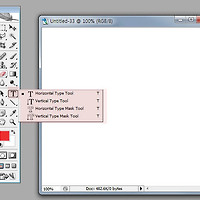포토샵 글자 기울기 기울이기 설정 효과주는 방법
안녕하세요.오늘은 포토샵을 이용한 글자기울기방법에 대해서 설명하도록 하겠습니다.
글자기울기는 포토샵에서 기본적인 기능으로 특별히 어려운것 없이 효과를 줄수가 있습니다.
그럼 포토샵 글자기울기 설정방법을 알아보도록 하겠습니다.
추천글
1. 갤럭시 메가 vs 갤럭시 노트3 vs 갤럭시 S4 스펙 비교
2. 워드 기호 넣기 동그라미 집어넣는 방법
3. pvp.net patcher kernel 작동중지 오류 해결하는 쉬운방법
1. 갤럭시 메가 vs 갤럭시 노트3 vs 갤럭시 S4 스펙 비교
2. 워드 기호 넣기 동그라미 집어넣는 방법
3. pvp.net patcher kernel 작동중지 오류 해결하는 쉬운방법
1. 먼저 포토샵을 실행한후 새로운 레이어를 열어주세요.
단축키 CTRL+N 또는 상단 메뉴에 FILE-NEW를 클릭하시면 되겠습니다.
2. 새로운 레이어창이 열리면 좌측에 툴메뉴에서 T로 되어있는 글자입력아이콘을 눌러주세요.
그리고 화면에 클릭한후 글자를 입력합니다.
3. 글자입력후 좌측에 툴메뉴에서 상단2번짼 커서모양아이콘을 클릭합니다.
RAIA.TISTORY.COM
그리고 상단에 EDIT메뉴에서 FREE TRASNFORM을 클릭하거나 단축키 CTRL+T를 눌러주세요.
4. 글자부분에 10개의 점이 생기는데 모서리부분을 마우스로 누른채 이동하면 글자를 기울일수가 있습니다.
조금더 세부적으로 기울이기를 원하시면 상단에 각도부분에 숫자를 입력해주시면 되겠습니다.
5.글자기울이기 완료후 다신 툴메뉴에서 커서아이콘을 클릭하면 편집이 완료됩니다.
추가팁.
글자편집상태에서 모서리부분을 이동할때 키보드 CTRL,ALT키를 동시에 누르고 이동하면 위와같이 글자를 입체적으로 변화시킬수도 있습니다.
이상으로 포토샵 글자 기울기 기울이기 설정 효과주는 방법을 마치겠습니다.
'컴퓨터팁 > 포토샵' 카테고리의 다른 글
| 포토샵 사진 이미지 모자이크 블러처리 효과주는방법 (0) | 2019.05.21 |
|---|---|
| 포토샵 사진 밝기 조절 간단설명 (0) | 2019.05.16 |
| 포토샵 메모리 ram 부족 현상 바로 해결방법 (0) | 2017.07.25 |
| 포토샵 좌우 상하 반전효과 영역 반대로 만드는 방법 쉬움 (0) | 2017.06.16 |
| 포토샵 사진 좌우반전 방법 단축키 반전 (0) | 2017.06.01 |
| 포토샵 글씨 글자 그림자 효과 만들기 넣기 주는 방법 (0) | 2017.02.04 |
| 포토샵 글자기울이기 기울게 하는 방법 쉬움 (0) | 2016.07.06 |
| 포토샵 폰트 글꼴 추가하는 쉬운방법 (0) | 2016.07.03 |
| 포토샵 잡티제거 방법 쉽고 간단합니다 (0) | 2016.05.25 |
| 포토샵 배경 투명하게 저장 쉬운설명 (0) | 2016.05.25 |